电脑给人们的生活带来很大的便利,同时也会给人们带来一些烦恼,比如说电脑若是没有设置密码,电脑机密容易外泄,引起一些不必要的麻烦,有些人也很不喜欢别人动自己的电脑,所以会将电脑进行密码设置,可是时间长有时会忘记密码或者不会更改密码,那么如何更改开机密码以及电脑有开机密码怎么办呢,接下来看看小编为大家分享的吧!
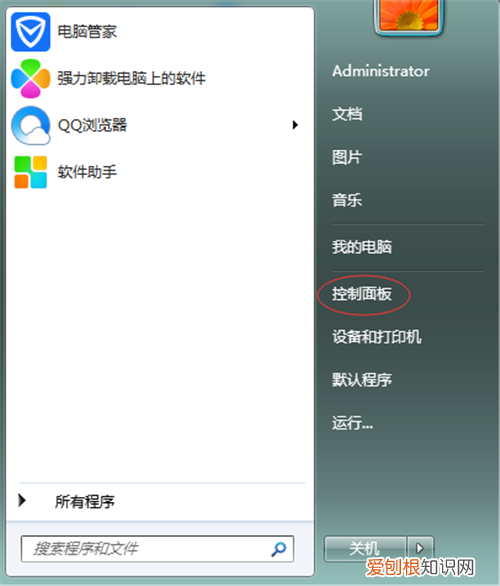
文章插图
1、如何更改开机密码
打开电脑后在开始栏中进行点击,看到控制面板后再点击,这时你会看到一个用户账号,这里就可以设置密码,再点击账户栏,出现创建密码,将您想好的密码进行输入,一般要输入两次,两次都相同的话就会显示设置成功了,重新开机后就需要输入密码了 。
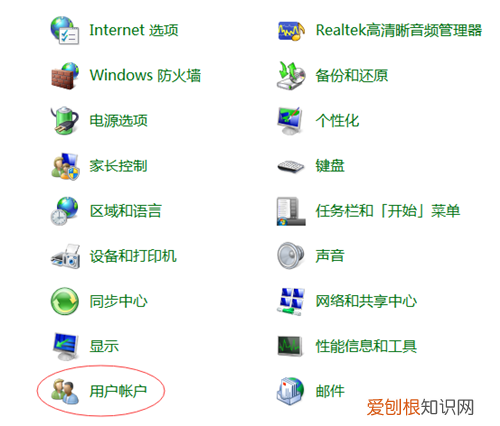
文章插图
更改电脑开机密码,与设置密码的操作其实很相似的,同样是在电脑开始栏中选择控制面板进行点击,之后点击账户栏,选择密码更改,不过这时你需要输入之前的旧密码,才可以设置新的密码,一般根据显示的内容进行设置就可以了 。
密码更改结束后,最好将密码记录下来,特别是一些复杂的密码,即使长时间没有使用电脑,也能知道设置了什么密码,不会遗忘 。以上关于如何更改开机密码以及设置电脑密码的内容,大家学会了吗!
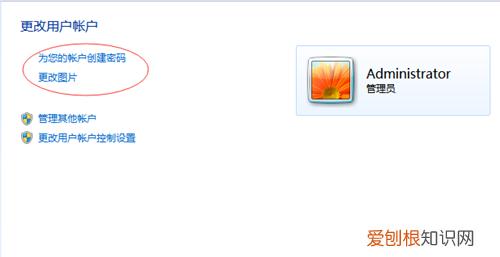
文章插图
2、电脑有开机密码怎么办
电脑开机有密码是对个人隐私的一种保护,不过现在很多玩手机多过去玩电脑,电脑放着,久久才使用下,有时就会将密码忘记,那么这时应该如何进行电脑系统呢,接下来看看小编为大家分享的!
这时你需要将电脑进行重启,在重启页面中按下F8键,之后选择“带命令行的安全模式”,页面在滚动时会出现administrator和本地用户abc,选择administrator,接下来我们键入命令:net user abc 123456 /add,将abc用户的口令更改为123456 。设置完毕这些时就可以将电脑进行重启,选择正常模式下运行,之后就可以用“123456”口令登录进入电脑了 。
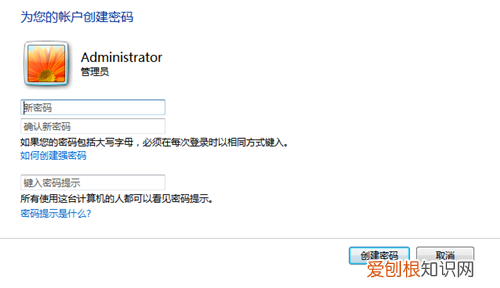
文章插图
小结:电脑设置密码不仅可以保护人们的隐私,也能保护电脑机密不外露,还能防止家中的小朋友偷完电脑,不过设置密码最好要设置自己容易记的号码,这样容易记住,以上关于如何更改开机密码以及电脑有开机密码怎么办的内容,大家参考下吧!
【如何更改开机密码 电脑有开机密码怎么办】
推荐阅读
- 为什么域名acg.tv会跳转到哔哩哔哩
- 带有苞的成语有哪些
- 电饭煲盖怎么拆下来 怎么拆电饭煲的盖
- 五谷杂粮包括哪些 五谷杂粮对人体有哪些好处
- 九阳豆浆机不转了是怎么回事 豆浆机不转了是怎么回事
- 什么手机像素最高 2018像素高的手机推荐
- 绿豆稀饭怎么做呢
- ost266怎么升级
- 冰箱600升家用大吗 冰箱600怎么定量加氟



